Такая кнопка должна получиться в итоге:
1. Создаем новый документ:
2. Выбираем на панели инструментов перо и на панели настроек (под горизонтальным меню) выставляем такие настройки:
3. Создаем контуры кнопки:
4. Кликнув правой кнопкой мышки по контуру, вызываем меню, в котором выбираем пункт “образовать выделенную область” с радиусом растушевки в 2 px:
5. Создаем новый слой (Ctrl J), слой заднего плана удаляем,
6. Теперь нажимаем на кнопку Fx в палитре слоев и выбираем пункт “параметры наложения”
7. Перед нами откроются следующие окна, выставив такие значения для каждого параметра (обводки и градиента)(напоминаю, чо все скриншоты можете просмотреть в большем размере, кликнув по ним мышкой) :
Получаем кнопку такого вида:
Остается лишь написать на ней текст и добавив параметры наложения уже к слою текста, можем получить объемный текст с тенью, свечением и пр.
Я поставила такие настройки обводки и контура для текста, у вас могут быть свои:
8. Сохраняем кнопку в формате PNG
Видеоурок:

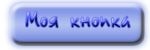
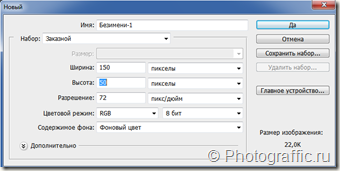
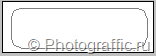
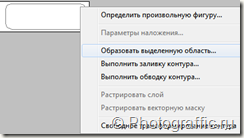

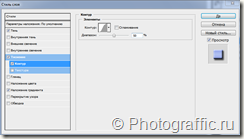
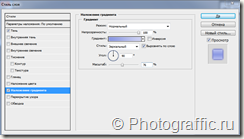
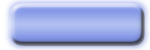
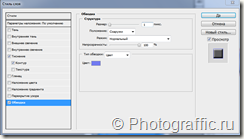
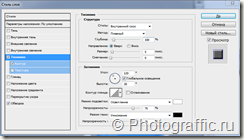






Интересная статья, спасибо. Буду учиться делать кнопки.